Google Chrome từ lâu đã là trình duyệt chính của tôi, chủ yếu vì sự đơn giản, tốc độ nhanh và khả năng đồng bộ trên mọi thiết bị. Tôi đặc biệt yêu thích kho tiện ích mở rộng khổng lồ mà nó mang lại. Tuy nhiên, sau một thời gian dành nhiều thời gian hơn cho Microsoft Edge, tôi bắt đầu nhận thấy một vài tính năng tích hợp sẵn thực sự khiến tôi phải đặt câu hỏi liệu có nên tiếp tục sử dụng Chrome hay không.
Tôi không có ý định khơi mào cuộc tranh luận giữa Chrome và Edge. Cả hai trình duyệt đều rất tuyệt vời, nhưng Edge có một số công cụ tích hợp sẵn giúp tôi hoàn thành công việc nhanh hơn. Thành thật mà nói, tôi ước gì Chrome có thể học hỏi những điều này. Đây không phải là những tính năng quá nổi bật hay hào nhoáng, nhưng chúng đã nâng cao trải nghiệm duyệt web của tôi. Lúc đầu, tôi không để tâm nhiều đến chúng, nhưng theo thời gian, tôi nhận ra mình thường xuyên sử dụng chúng mà không hề hay biết. Giờ đây, tôi cảm thấy thiếu vắng chúng mỗi khi quay lại Chrome.
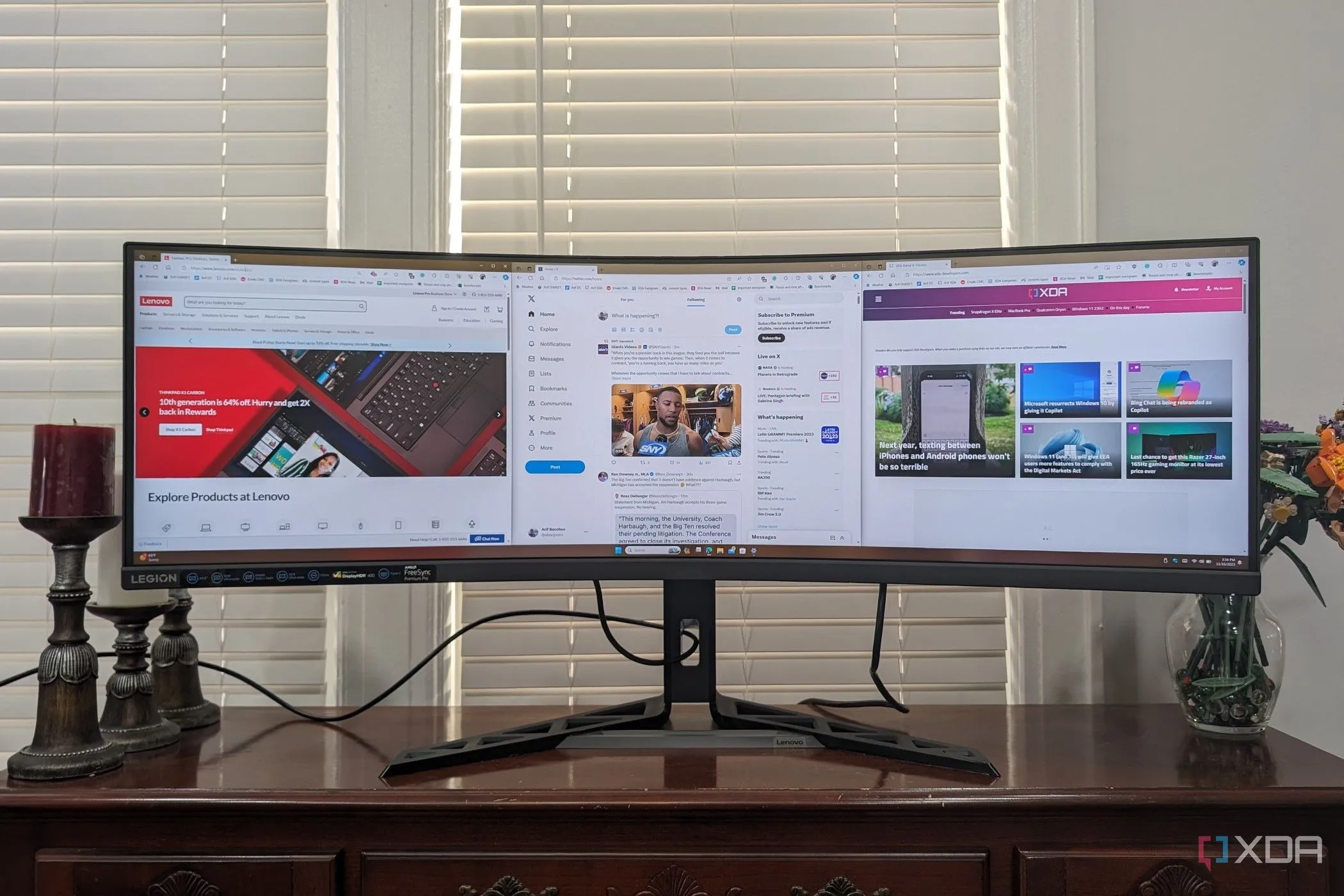 Màn hình hiển thị trình duyệt Microsoft Edge trên một thiết bị Legion, minh họa giao diện tổng thể của trình duyệt.
Màn hình hiển thị trình duyệt Microsoft Edge trên một thiết bị Legion, minh họa giao diện tổng thể của trình duyệt.
1. Split Screen (Chia Đôi Màn Hình)
Đa nhiệm tích hợp sẵn một cách hoàn hảo
Microsoft Edge tích hợp tính năng chia đôi màn hình, cho phép bạn mở hai trang web cạnh nhau trong cùng một cửa sổ trình duyệt. Để sử dụng, bạn chỉ cần nhấp vào biểu tượng ba chấm ở góc trên bên phải và chọn Split screen. Edge sẽ mở một tab thứ hai trong chế độ chia đôi, với cả hai URL hiển thị trong cùng một thanh địa chỉ. Trang đang hoạt động sẽ luôn được làm nổi bật, giúp bạn dễ dàng biết mình đang tương tác với trang nào.
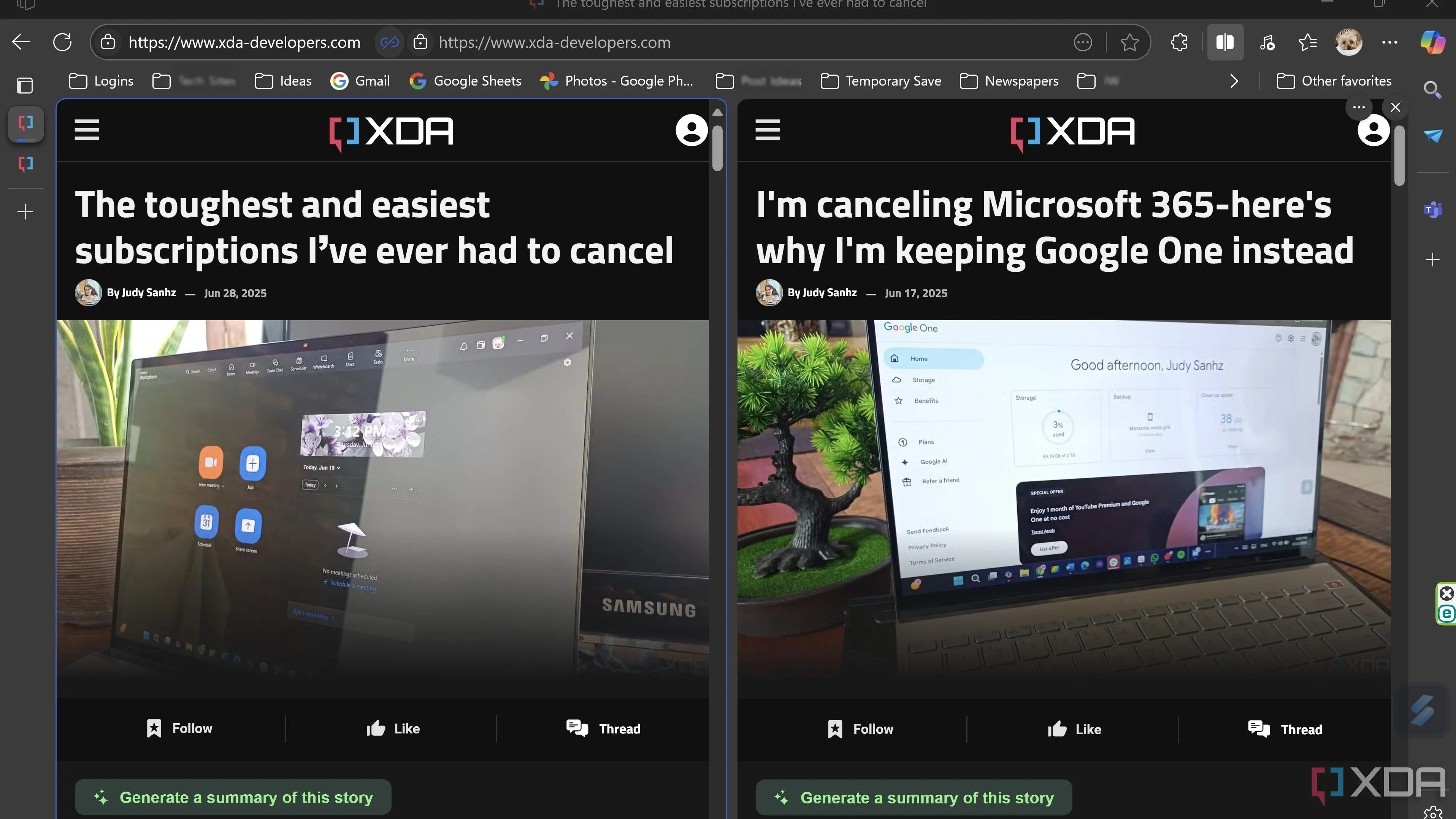 Giao diện tính năng Split Screen (Chia đôi màn hình) của Microsoft Edge, hiển thị hai trang web song song trong cùng một cửa sổ.
Giao diện tính năng Split Screen (Chia đôi màn hình) của Microsoft Edge, hiển thị hai trang web song song trong cùng một cửa sổ.
Trên chiếc laptop Windows 11 Pro của tôi, tôi thường sử dụng Snap Assist để chia hai cửa sổ Chrome trên màn hình. Cách này vẫn hoạt động, nhưng đòi hỏi nhiều thao tác hơn. Bạn phải mở một cửa sổ thứ hai và quản lý hai bộ tab riêng biệt. Điều tôi thích ở tính năng chia đôi màn hình của Edge là nó giữ mọi thứ trong một bố cục duy nhất, giúp tôi tiết kiệm các bước và duy trì sự tập trung. Tính năng này đặc biệt hữu ích khi tôi đang nghiên cứu, so sánh sản phẩm hoặc vừa duyệt web vừa trả lời tin nhắn cùng lúc.
2. Web Capture (Chụp Ảnh Màn Hình)
Một thay đổi nhỏ giúp tôi tiết kiệm thời gian
Edge tích hợp tính năng chụp ảnh màn hình gọi là Web Capture, và nó hữu ích hơn tôi mong đợi rất nhiều. Ban đầu, nó không được ghim vào thanh công cụ mặc định, vì vậy tôi phải mở menu ba dòng, nhấp chuột phải vào Web Capture và chọn Show in toolbar. Ngay sau khi thêm vào, tôi bắt đầu sử dụng nó thường xuyên. Tính năng này cho phép tôi chụp một phần hoặc toàn bộ trang web mà không cần cài đặt bất kỳ công cụ bổ sung nào.
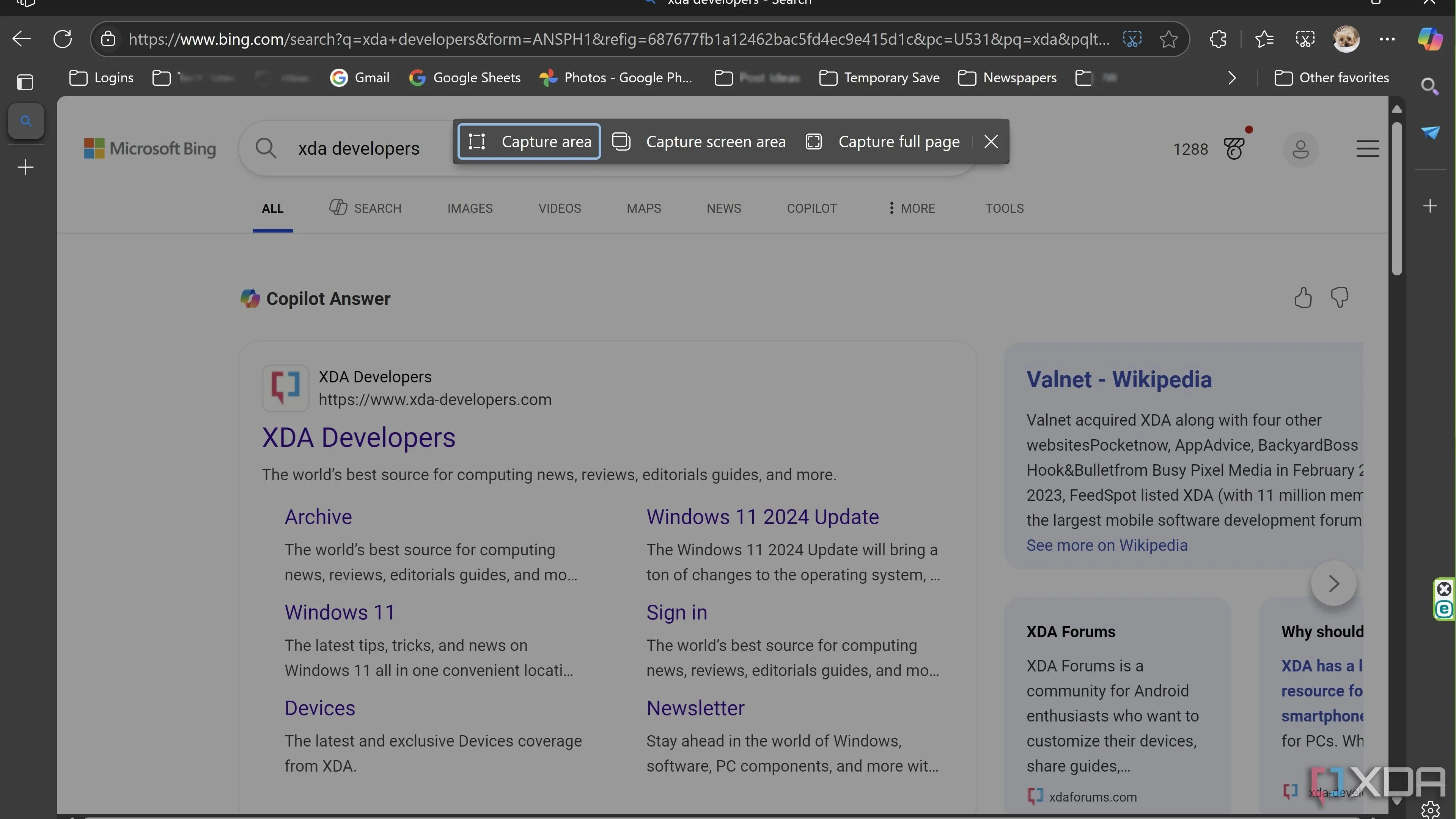 Công cụ Web Capture (Chụp ảnh web) tích hợp sẵn trong trình duyệt Microsoft Edge, cho phép người dùng dễ dàng chụp màn hình.
Công cụ Web Capture (Chụp ảnh web) tích hợp sẵn trong trình duyệt Microsoft Edge, cho phép người dùng dễ dàng chụp màn hình.
Trước đây, tôi đã dùng Snipping Tool và các phím tắt Windows để chụp các phần màn hình khi cần chỉ cho ai đó thấy một vấn đề trên trang web. Tuy nhiên, trong Edge, việc chụp ảnh màn hình nhanh và dễ dàng hơn, và tôi đánh giá cao cách nó không làm lộn xộn thanh tác vụ của tôi. Tôi vẫn giữ các công cụ đó phòng trường hợp cần đến, nhưng thực sự tôi dùng chúng ngày càng ít đi.
3. Vertical Tabs (Tab Dọc)
Mọi thứ nằm gọn một góc thay vì trải dài trên cùng
Khi tôi sử dụng Chrome và mở nhiều tab, chúng sẽ tự động thu nhỏ và trượt dần sang bên phải. Trên một chiếc laptop màn hình rộng, điều đó có nghĩa là tôi liên tục phải di chuột ngang qua màn hình chỉ để đến được các tab đó. Và vì tên tab bị cắt ngắn khi có nhiều tab hơn, việc nhận biết từng tab trở nên khó khăn hơn. Cuối cùng, tôi thường phải di chuột qua từng tab hoặc nhấp đại cho đến khi tìm được tab mình cần.
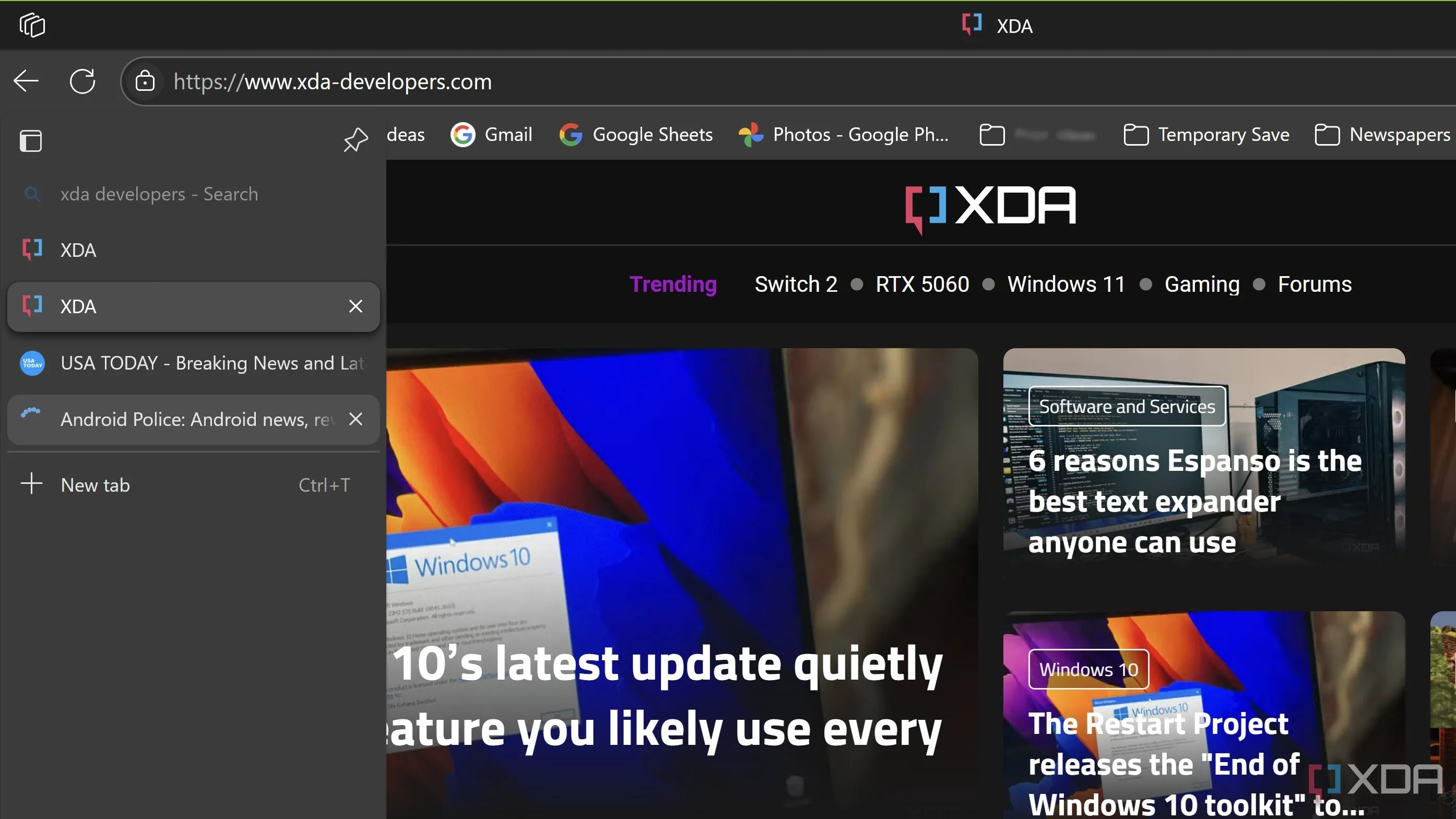 Giao diện các tab được sắp xếp theo chiều dọc (Vertical Tabs) trong Microsoft Edge, giúp quản lý nhiều tab hiệu quả hơn.
Giao diện các tab được sắp xếp theo chiều dọc (Vertical Tabs) trong Microsoft Edge, giúp quản lý nhiều tab hiệu quả hơn.
Tôi từng nghĩ rằng tab dọc sẽ khiến màn hình trông lộn xộn vì chúng nằm ở cạnh bên, nhưng Edge đã xử lý rất tốt. Thanh bên mặc định vẫn giữ độ hẹp và chỉ hiển thị các biểu tượng, điều mà tôi thường chỉ cần. Nếu muốn xem đầy đủ tên tab, tôi chỉ cần di con trỏ chuột qua, và danh sách sẽ tự động mở rộng. Đây là một chi tiết nhỏ, nhưng nó khiến bố cục trông gọn gàng và dễ điều hướng hơn rất nhiều.
4. Drop (Chia Sẻ Tức Thì)
Hoạt động như một hộp thư đến đồng bộ hóa trên mọi thiết bị
Tôi sử dụng tính năng Drop trong Edge rất thường xuyên để gửi tin nhắn, liên kết hoặc tệp giữa các thiết bị của mình. Nó đặc biệt tiện lợi khi tôi muốn di chuyển một thứ gì đó từ điện thoại Android sang iPad, hoặc từ laptop Windows sang iPad. Vì Edge đã được ghim vào thanh tác vụ của tôi, nó nhanh hơn nhiều so với việc gửi email cho chính mình hoặc sử dụng một ứng dụng riêng biệt chỉ để chuyển một tệp nhỏ.
Điều tôi thích ở Drop là sự đơn giản của nó. Tôi đã thêm biểu tượng Drop vào thanh bên của Edge để nó luôn dễ dàng tiếp cận. Khi cần, tôi chỉ cần kéo và thả một tệp hoặc gõ một ghi chú, và tôi sẽ nhận được thông báo trên thiết bị khác ngay lập tức. Drop đã trở thành công cụ đắc lực của tôi để chia sẻ nhanh chóng mà không cần cáp hay tải lên.
Những tính năng nhỏ trong Edge thực sự tạo nên giá trị lớn
Mặc dù tôi vẫn sử dụng Chrome làm trình duyệt chính, nhưng sau khi dành nhiều thời gian hơn với Edge, tôi đã bắt đầu đánh giá cao những tính năng mà nó làm rất tốt. Các công cụ như Drop, tab dọc và tính năng chia đôi màn hình tích hợp sẵn đã giúp các tác vụ hàng ngày trở nên nhanh chóng và tiện lợi hơn. Chúng không còn giống như những tính năng bổ sung; chúng giống như những gì một trình duyệt nên có sẵn. Tôi không có ý định từ bỏ Chrome, nhưng những tính năng tiện ích của Edge đang thực sự cuốn hút tôi.
Bạn đã thử các tính năng này của Microsoft Edge chưa? Hay bạn có những tính năng nào khác trên Edge mà bạn cho là vượt trội hơn Chrome? Hãy chia sẻ trải nghiệm và ý kiến của bạn trong phần bình luận bên dưới nhé!